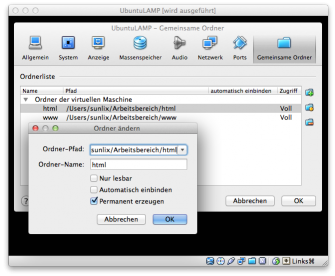Am heutigen Abend möchte ich für mich und natürlich für den Rest notieren wie man VirtualBox mit den GuestAdditions installiert, um einen gemeinsamen Ordner im Gast-System zu mounten.
Die Rahmenbedingungen
- Host
- MacOS X 10.7.2
- Gast
- Ubuntu Server 11.10
- Virtualisierung
- Oracle VirtualBox 4.1.12
Ich gehe davon aus, dass das Gast-System bereits vollständig installiert ist.
Vorbereitung und Installation
Folgende Befehle müssen nacheinander in die Konsole des Gast-Systems (Ubuntu) eingegeben werden.
sudo aptitude install dkms
sudo reboot
Nach dem das System neugestartet ist wählen wir im Menü der VM den Punkt “Gasterweiterung installieren … (Host + D)”. Dadurch wird ein ISO-Image in das virtuelle CD-ROM eingelegt.
Um nun das CD-ROM Laufwerk der Virtuellen Maschine zu mounten und die GuestAdditions zu installieren sind folgende Befehle nötig.
sudo mount /dev/cdrom /media/cdrom
cd /media/cdrom
sudo ./VBoxLinuxAdditions.run
Bei manchen Linux Distributionen existiert der Order /media/cdrom nicht von Anfang an. Das heißt wir müssen diesen selbst anlegen. Danach kann dann wie zuvor beschrieben das Laufwerk eingehangen werden.
sudo mkdir /media/cdrom
Soll bei jedem Start der VM der gemeinsame Ordner in das Gast-System eingehangen werden schreiben wir noch eine neue Zeile in die Datei /etc/fstab
sudo nano /etc/fstab
html /home/benutzername/html vboxsf uid=1000,gid=1000,rw 0 0
Zur Erklärung
Der erste Wert in der Zeile ist der Name unter dem der gemeinsame Ordner der virtuellen Maschine bekannt gemacht wurde. Auf dem gezeigtem Bildschirmfoto lässt sich die Einstellung für einen beispielhaften Ordner ablesen. Wichtig ist es den Hacken bei “Permanent erzeugen” zu setzen.
Als zweiten Wert geben wir den “mounting point” an. Das ist der Ordner im Dateisystem, in dem der gemeinsame Ordner zu finden sein soll. Der nächste Wert ist der Typ des Dateisystemformats. In unserem Fall lautet dieser “vboxsf”. Wert fünf gibt ein paar Optionen an. Unter anderem die uid und gid des Benutzers, welche wir mit dem Konsolenbefehl id herausfinden können, und die Lese-Schreib-Berechtigungen. Schreibberechtigung gibt der Wert rw an und Nur-Lese-Berechtigung der Wert ro. Die letzten beiden Werte sind dump und pass, diese einfach auf 0 setzen und schon sind wir fertig.
Nun starten wir das System neu. Mit einem einfachen ls downloads können wir überprüfen, ob unser Gast-System den gemeinsamen Ordner eingehangen hat.
Nach der Eingabe des Befehls sollten alle Dateien des gemeinsamen Ordners aufgelistet werden.
Ich hoffe es hilft euch genau so weiter wie mir.